
软件介绍:
Illustrator 全称为 Adobe Illustrator,简称“Ai”,是由美国 Adobe 公司开发的一款专业矢量图形编辑软件。它主要用于图形设计、插画制作、品牌标志设计、字体设计及印刷出版等领域,支持生成高度可缩放的矢量图形,适用于多种尺寸和分辨率的输出需求。其优点包括精确的矢量绘图功能、丰富的绘图工具、多样化的字体处理、与其他 Adobe 软件的无缝协作以及对行业标准格式的广泛支持,是设计师创作高质量矢量图形的首选工具之一。
安装教程:
温馨提示: 安装前请断开 WiFi 或者拔掉网线【保持电脑断网状态】。
1.打开下载的 AI CS5 软件安装包,鼠标右击压缩包选择【解压到 AI CS5】。
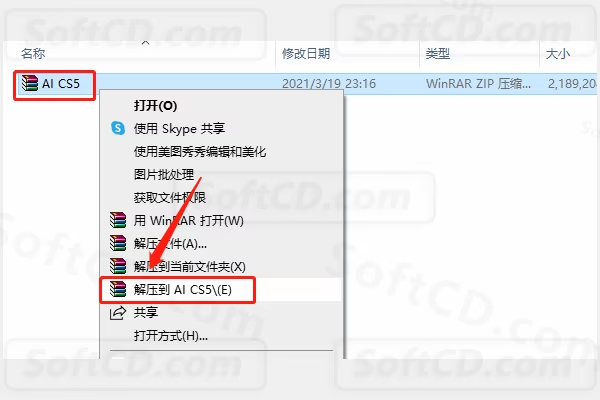
2.压缩包解压中请等待。
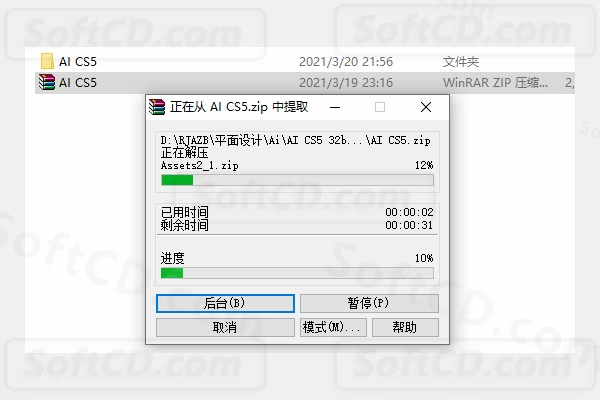
3.打开解压的【AI CS5】文件夹。
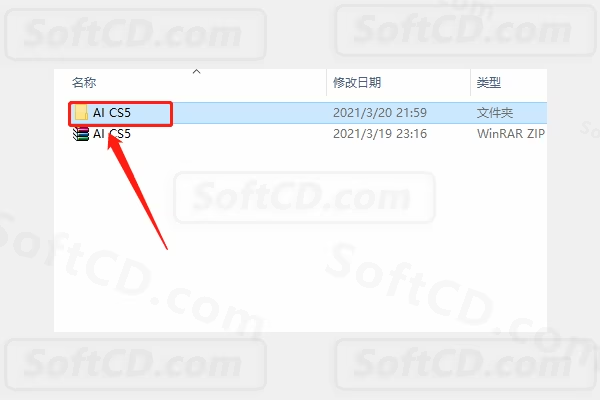
4.打开【AI CS5】文件夹。
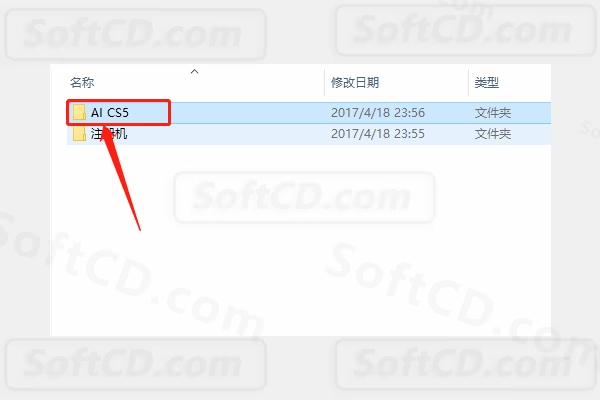
5.鼠标右击【setup】安装程序,选择【以管理员身份运行】。
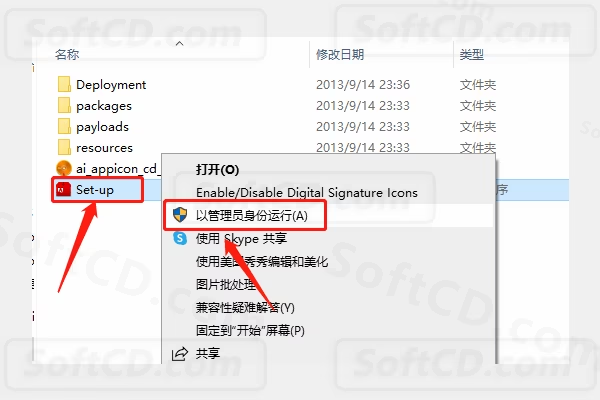
6.点击【忽略并继续】。
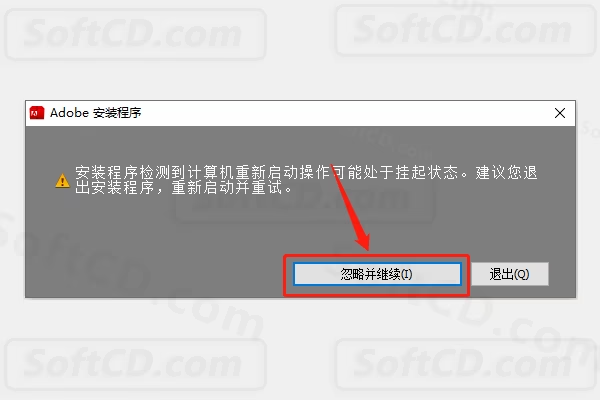
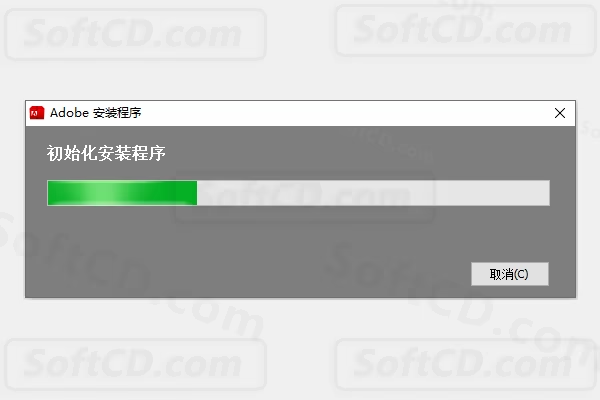
7.点击【接受】。
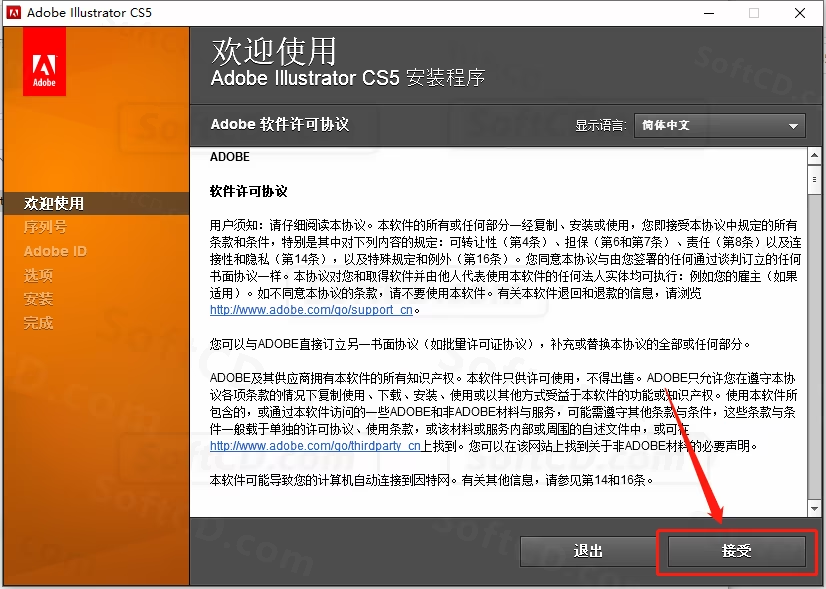
8.输入序列号【1034 1006 5290 0019 3090 0219】,语言选择【简体中文】,然后点击【下一步】。
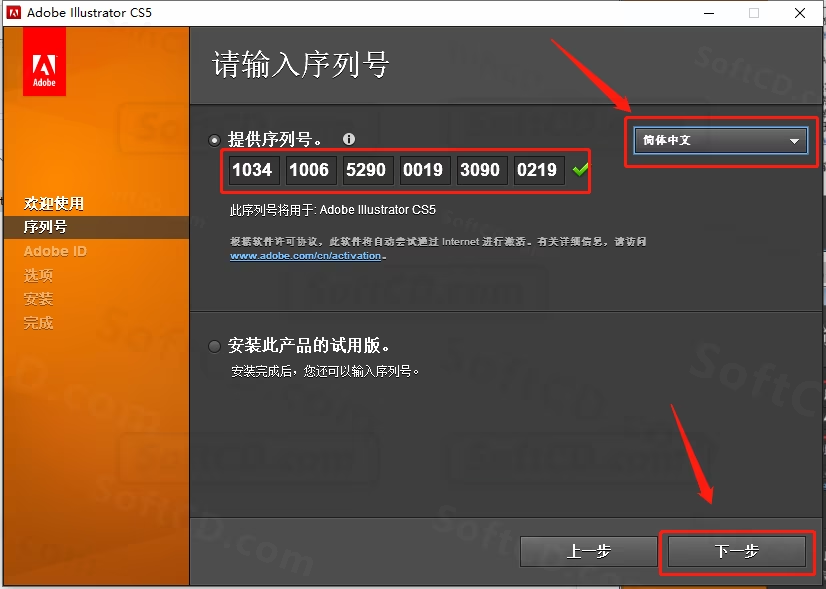
9.点击深灰色的小文件夹图标设置软件的安装路径,建议安装在除 C 盘以外的磁盘,教程中安装到 E 盘里新建的一个文件夹。设置好安装路径后点击【下一步】。
温馨提示:
一定要知道自己设置的安装路径,建议和教程中的路径保持一致,因为后面破解需要用到。
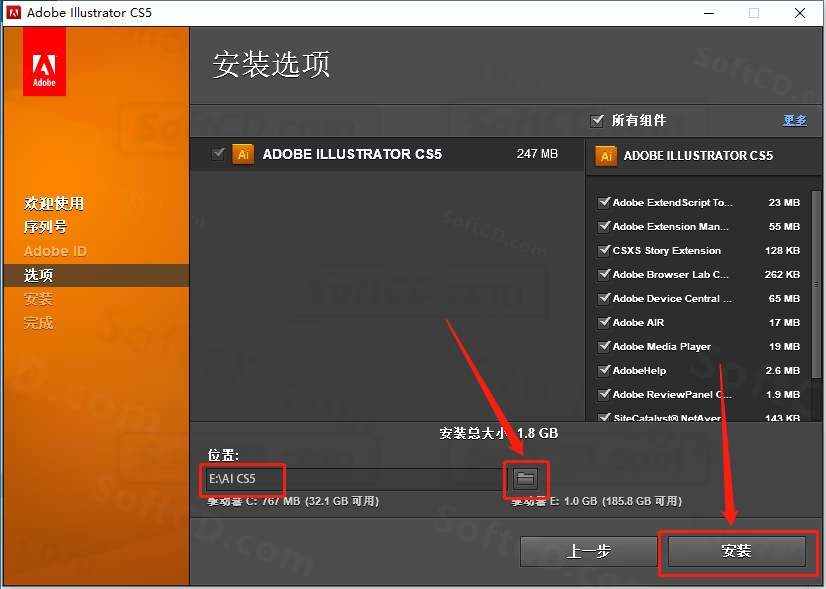
10.软件安装中请等待。
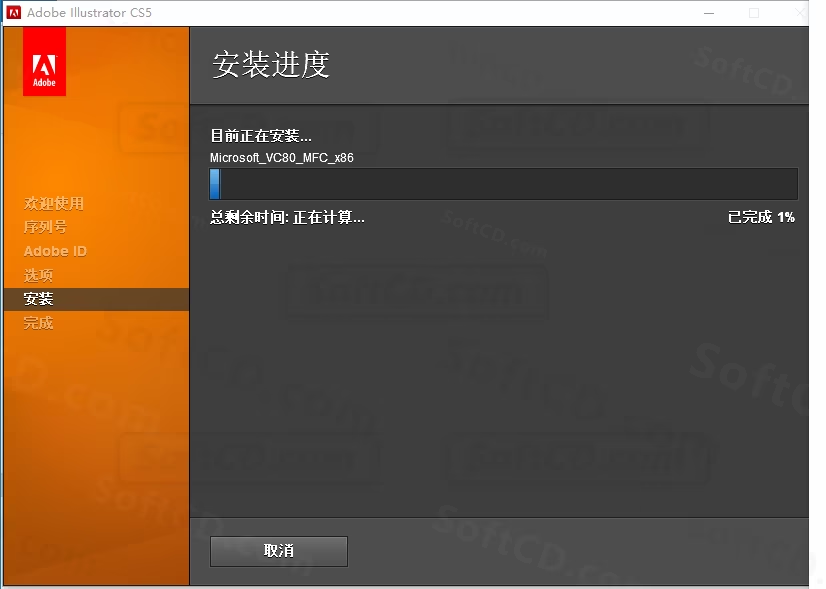
11.安装好后点击【完成】。
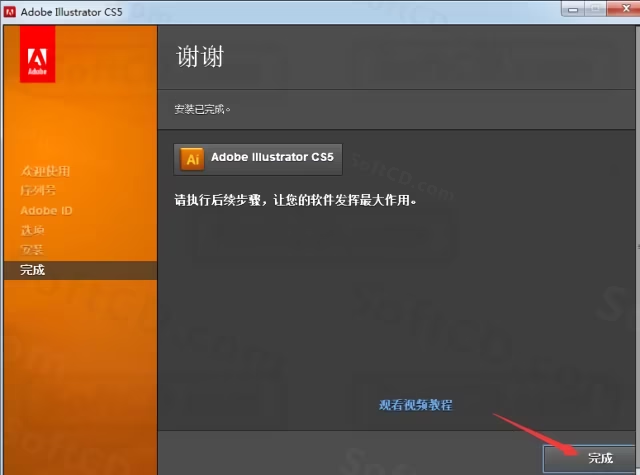
此时软件虽安装完成,但是为试用版,接下来开始破解。
12.返回到解压的【AI CS5】文件夹,然后打开【注册机】文件夹。
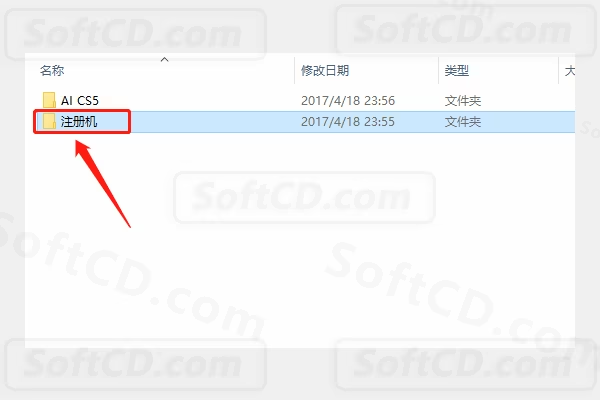
13.鼠标右击【amtemu.v0.8.1-painter】注册机,选择【以管理员身份运行】。
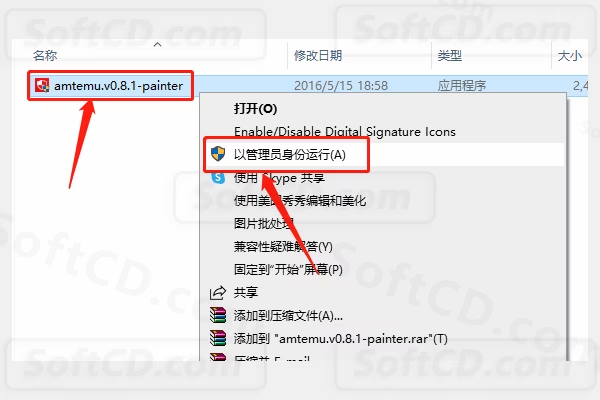
14.注册机打开界面如下图所示。
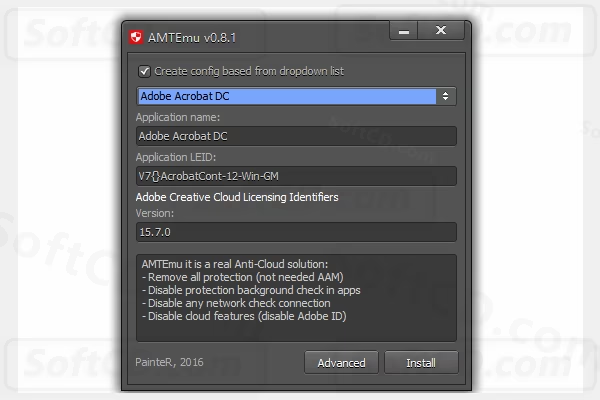
15.点击注册机第一个选项框,然后下拉选择【Adobe Illustrator CS5】。
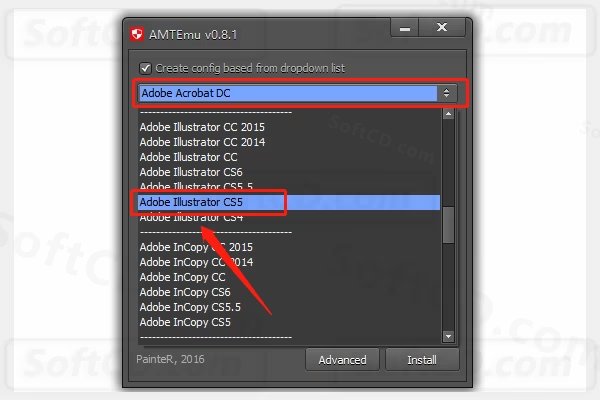
16.选择好后点击注册机右下角的【Install】。
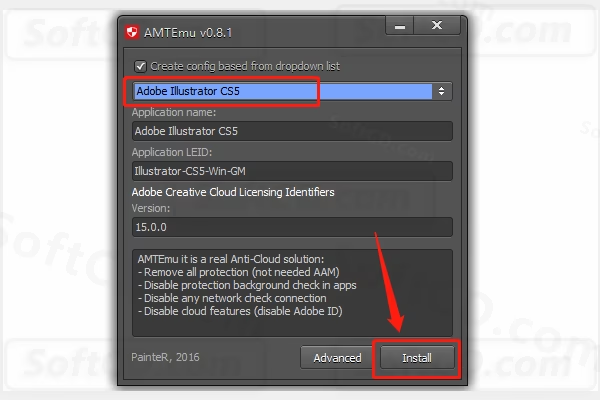
17.这里我们需要找到 AI CS5 安装路径中的一个名为【amtlib.dll】文件(参考第 9 步骤)。打开【此电脑】,然后打开【AI CS5】文件夹。
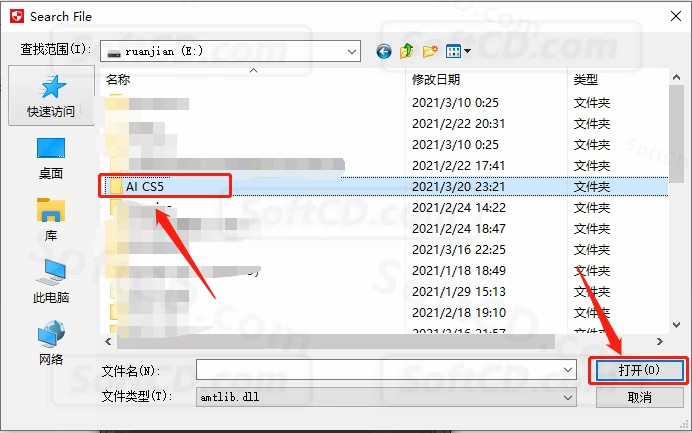
18.打开【Adobe Illustrator CS5】文件夹。
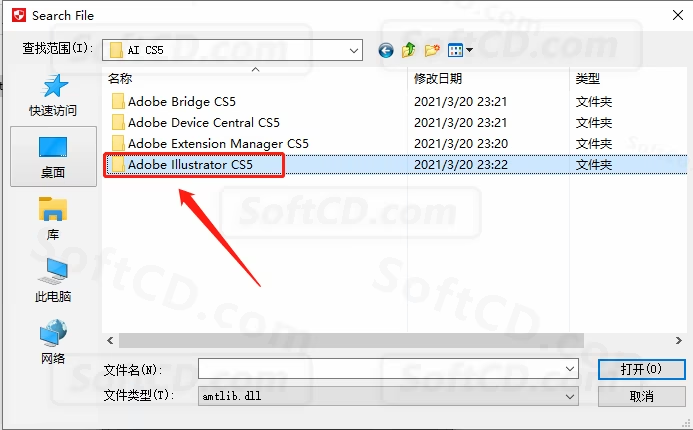
19.打开【Support Files】文件夹。

20.打开【Contents】文件夹。
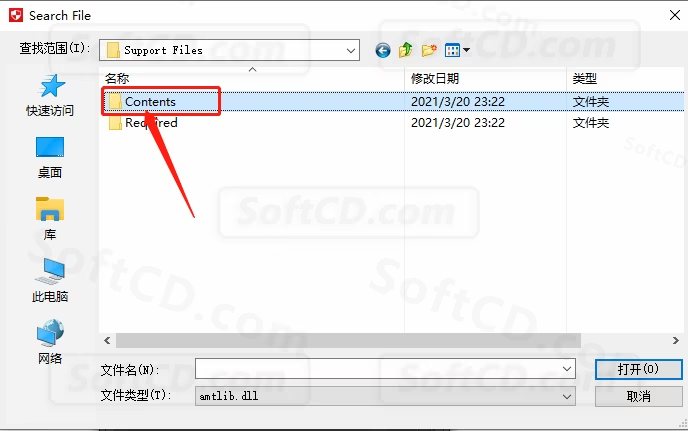
21.打开【Windows】文件夹。
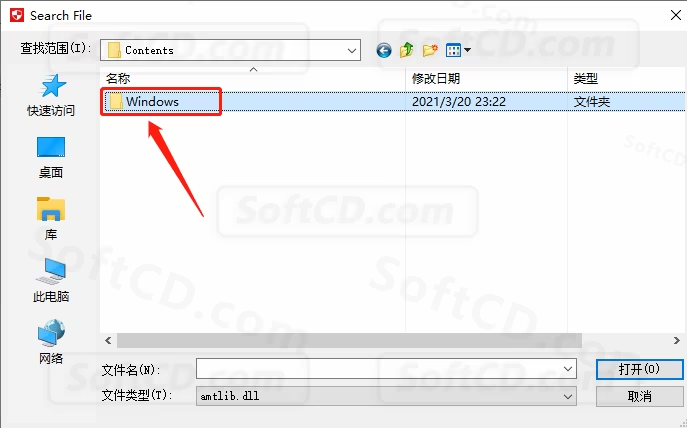
22.找到并选中【amtlib.dll】文件,然后点击【打开】。
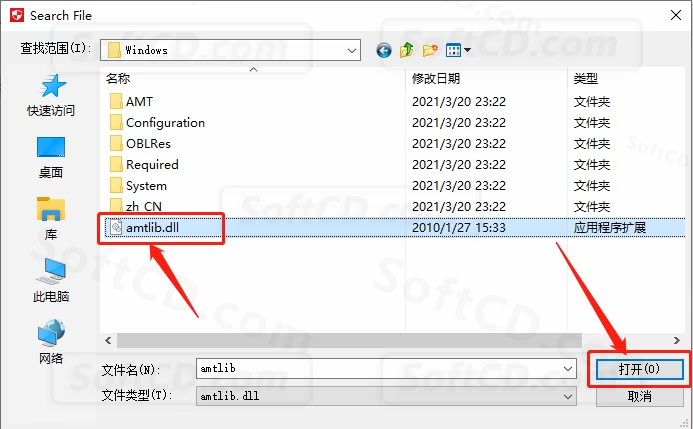
23.当注册机底部方框中如下图所示显示两个 OK,说明软件破解成功。
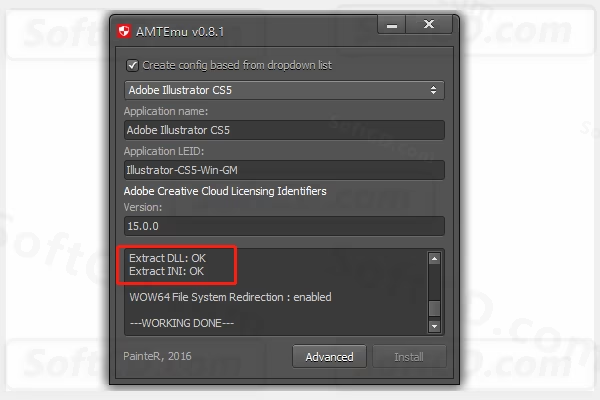
24.在桌面左下角的开始菜单栏中找到并打开 AI CS5 软件。
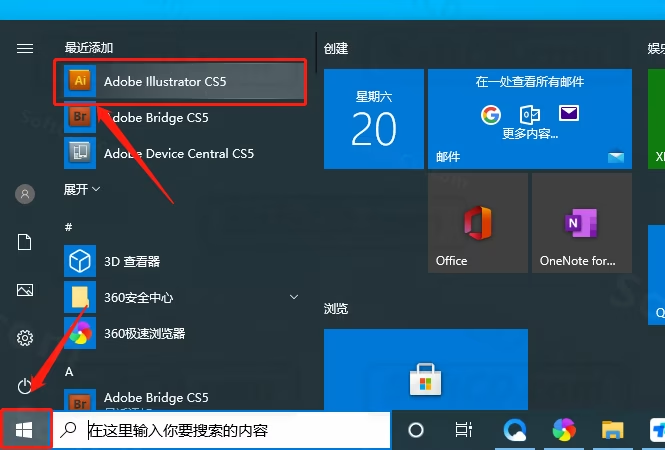
25.AI CS5 软件安装完成,软件打开界面如下图所示。
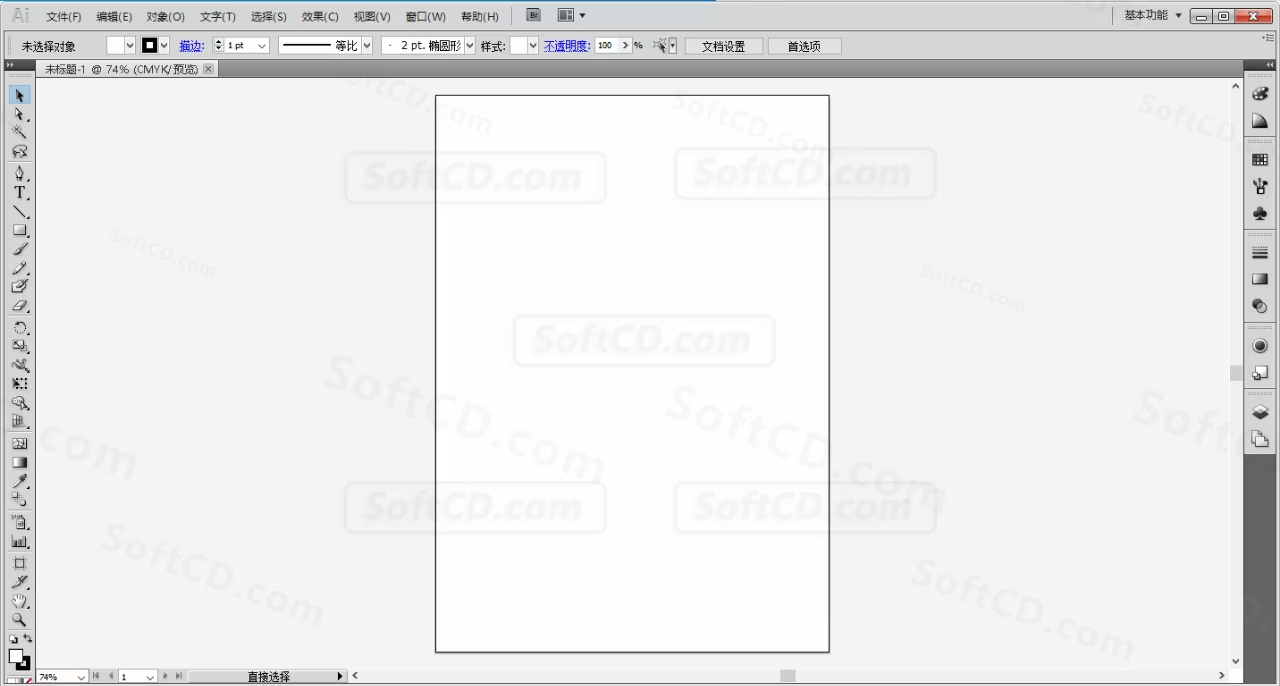
由于时效性,部分软件安装失败/无法使用等请在评论区留言或点此求助以便我们及时更新版本。
软件整理/服务器维护不易,若您成功安装,可将本站分享给更多小伙伴支持本站哦~
 Windows
Windows![[Win]Adobe InDesign 2024 for Win64bit位 软件免费下载附激活破解工具注册机序列号附详细图文安装教程Id 2024官网官方中文简体版绿色无广告下载](https://assets.softcd.com/wp-content/cache/2024/09/39680_001.avif)

![[Win]Adobe Illustrator 2024 for Win64bit位 软件免费下载附激活破解工具注册机序列号附详细图文安装教程Ai 2024官网官方中文简体版绿色无广告下载](https://assets.softcd.com/wp-content/cache/2024/09/39654_001.avif)
![[Win]Adobe Photoshop 2024 for Win64bit位 软件免费下载附激活破解工具注册机序列号附详细图文安装教程PS 2024官网官方中文简体版绿色无广告下载](https://assets.softcd.com/wp-content/cache/2024/09/39613_001.avif)
![[Win]Adobe InCopy 2024 for Win64bit位下载附教程软件免费下载附激活破解工具序列号附详细图文安装教程 Ic 2024 官方中文版下载](https://assets.softcd.com/wp-content/cache/2024/09/39589_001.avif)
![[Win]最新PS Beta 25.0+神经网络滤镜!无需魔法/中文输入/一键安装!Adobe Photoshop 2024 beta 25.0 for Windows完美解锁附教程AI绘图创作](https://assets.softcd.com/wp-content/cache/2023/07/17881_001.avif)
![[Win]Adobe Photoshop 2023 beta爱国版for Windows完美解锁附教程Ps 2023 Beta爱国版AI绘图创作](https://assets.softcd.com/wp-content/cache/2023/06/17581_001.avif)

评论0